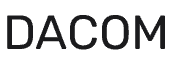Windows 10: Solucionar error 0x80070643 de Windows Update
Hemos tenido muchas consultas y hemos tenido que solucionar muchas veces el error 0x80070643 de Windows Update que se produce al querer realizar algunas actualizaciones en windows 10, por lo que dejamos a continuación la solución que nos resulto en todos los equipos que vamos probando:
Comenzamos: Paso a Paso:
Para comprobar el estado de WinRE, ejecuta: reagentc /info
Si WinRE está instalado, debería haber una «ubicación de Windows RE» con una ruta de acceso al directorio de WinRE. Un ejemplo es «Windows RE ubicación: [file://%3f/GLOBALROOT/device/harddisk0/partition4/Recovery/WindowsRE]\\?\GLOBALROOT\device\harddisk0\partition4\Recovery\WindowsRE». Aquí, el número después de «harddisk» (disco duro) y «partition» (partición) es el índice del disco y la partición en la que está activado WinRE.
- Para deshabilitar WinRE, ejecuta: reagentc /disable
Vamos a Reducir la partición del sistema operativo y prepare el disco para una nueva partición de recuperación. - Para reducir el so, ejecute: diskpart
- Ejecutar: list disk
- Seleccionar el disco del SO, ejecuta: sel disk <OS disk index> (numero del disco del sistema)
- Para comprobar y encontrar la partición del SO, ejecuta: list part
- Para seleccionar la partición del sistema operativo, ejecuta: sel part <OS partition index> (numero de la partición del sistema)
- Ejecutar: shrink desired=250 minimum=250
- Para seleccionar la partición de WinRE, ejecuta: sel part <WinRE partition index> (nro. de la partición que puede llamarse recovery o recuperación)
- Para eliminar la partición de WinRE, ejecuta: delete partition override
Ahora, Creamos una nueva partición de recuperación:
En primer lugar, compruebe si el estilo de partición de disco es una tabla de particiones GUID (GPT) o un registro de arranque maestro (MBR). Para ello, ejecute list disk. Compruebe si hay un carácter de asterisco (*) en la columna «Gpt». Si hay un carácter de asterisco (*), la unidad es GPT. De lo contrario, la unidad es MBR.
Si el disco es GPT, ejecuta: create partition primary id=de94bba4-06d1-4d40-a16a-bfd50179d6ac
Seguido del comando: gpt attributes =0x8000000000000001
Si el disco es MBR, ejecuta: create partition primary id=27
Para formatear la partición, ejecuta: format quick fs=ntfs label=”Windows RE tools”
luego, Si el disco es MBR, ejecuta: set id=27
Para confirmar que se ha creado la partición de WinRE, ejecuta: list vol
Para salir de diskpart ejecuta: exit
Para volver a habilitar WinRE, ejecuta: reagentc /enable
Para confirmar dónde está instalado WinRE, ejecuta: reagentc /info
Fin. Con esto deberia estar solucionado el tema, para eso van a reiniciar la pc y al regresar vuelven a ejecutar Windows Update. El error deberia desaparecer al instalar correctamente las actualizaciones.
De todas maneras este método está avalado por el siguiente enlace oficial:
Instrucciones para redimensionar manualmente la partición para instalar la actualización de WinRE
Saludos!